Зарегистрируйте учетную запись Apple без информации о кредитной карте
Разное / / February 11, 2022
Я ненавижу, когда онлайн-сервисы запрашивают платежные реквизиты и информацию о кредитной карте прямо во время создания учетной записи. Я лично чувствую себя очень некомфортно из-за предоставления информации о своей кредитной карте, особенно когда я знаю, что вряд ли куплю какие-либо платные вещи в этом сервисе в ближайшее время. Кроме того, такой процесс является сдерживающим фактором для тех, у кого нет кредитных карт.
Возьмем, к примеру, магазин Google Play. Магазин позволяет людям создавать бесплатную учетную запись и запрашивает платежные реквизиты только при совершении первой покупки. iTunes Store с другой стороны, хочет, чтобы вы предоставили данные своей карты при создании учетной записи. По умолчанию нет возможности обойти экран оплаты, если у вас нет кредитной карты или если вы не хотите предоставлять данные.
В результате вам никогда не удастся получить учетную запись Apple, и вы также пропустите все бесплатные вещи.
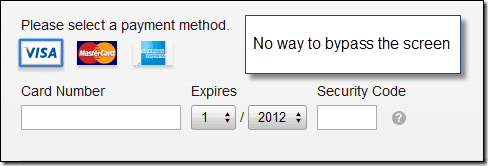
Но сегодня я собираюсь показать вам, как вы можете создать бесплатную учетную запись в Apple, не передавая данные своей карты. Тогда начнем.
Примечание: мы будем использовать iTunes для создания учетной записи Apple, и поэтому вы должны загрузить и установить ее на свой компьютер, если у вас ее еще нет.
Создание учетной записи Apple без кредитной карты
Шаг 1: Откройте iTunes и щелкните iTunes Store, чтобы открыть магазин. В первую очередь вам придется измените предпочтение страны на Соединенные Штаты если он не установлен по умолчанию. Чтобы изменить настройки страны, прокрутите вниз до нижней части страницы магазина и нажмите на ссылку Сменить страну.

Шаг 2: Из списка всех перечисленных здесь стран выберите Соединенные Штаты. Этот шаг очень важен, чтобы пропустить детали карты.

Шаг 3: После того, как вы изменили настройки страны, попробуйте найти бесплатное приложение в iTunes Store и загрузить его. На странице закреплено много бесплатных приложений, и любое из них решит эту задачу. Когда вы пытаетесь загрузить бесплатное приложение, iTunes попросит вас войти в магазин, используя учетную запись Apple. Нажмите на Создать идентификатор Apple здесь.
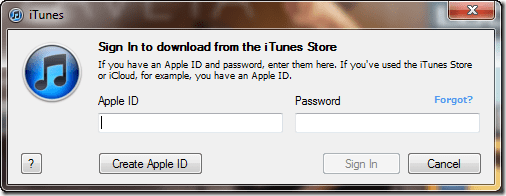
Шаг 4: Теперь вы можете создать свою учетную запись Apple, предоставив различные данные.

Шаг 5: Когда страница запросит у вас информацию о кредитной карте и платежные реквизиты, на этот раз вы увидите возможность выбрать ничего. Кроме того, вам нужно будет заполнить такие данные, как имя, адрес, PIN-код и т. д. как гражданин США. Вы можете воспользоваться помощью FakeNameGenerator здесь.

Шаг 6: Наконец, когда вы закончите шаги по настройке учетной записи, Apple отправит вам электронное письмо с подтверждением, подтверждающее, что ваша учетная запись Apple будет активирована.
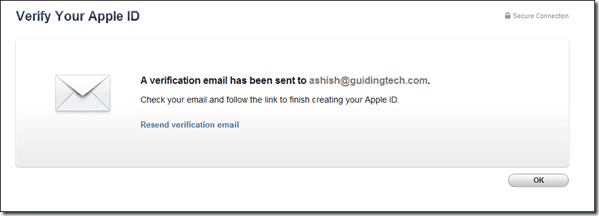
Вывод
Вот и все, вы можете использовать эту учетную запись Apple для загрузки бесплатных приложений, подкастов и т. д. из App Store, но, поскольку мы использовали поддельный адрес и не привязали кредитную карту к учетной записи, мы не сможем загружать платные приложения. Не забудьте настроиться на наш следующий пост, где мы будем использовать учетную запись Apple, чтобы узнать, как мы можем подписаться и смотреть подкасты в iTunes.
Последнее обновление: 03 февраля 2022 г.
Вышеупомянутая статья может содержать партнерские ссылки, которые помогают поддерживать Guiding Tech. Однако это не влияет на нашу редакционную честность. Содержание остается беспристрастным и аутентичным.



